フロントページ > ブログ > iPhoneで写真から背景を削除する方法 [5つの方法]
iPhoneで写真から背景を削除する方法 [5つの方法]

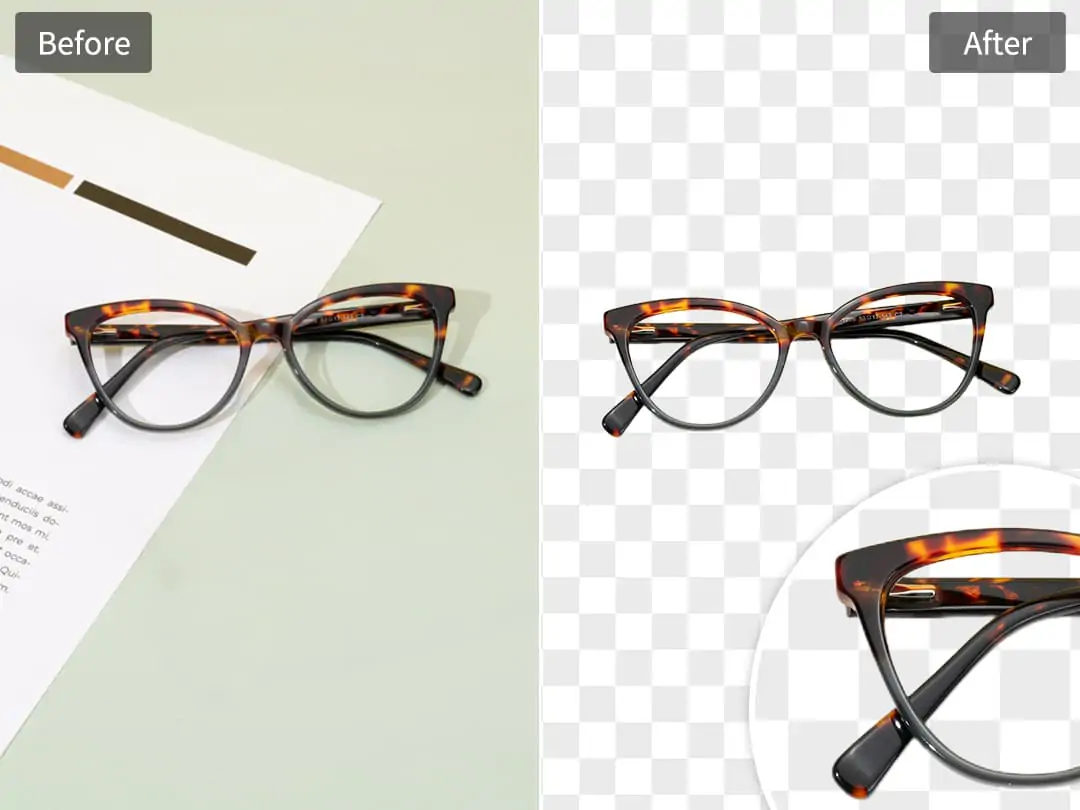
ないよう
方法1:iPhoneフォトアプリで画像の背景を削除する
方法2:在iPhone文件应用中移除图片背景
方法3: Safariを使ってiPhoneで画像の背景を削除する
方法4:iPhoneで無料オンラインで画像の背景を削除する🔥
方法5:使用第三方iPhone应用程序从iPhone图片中去除背景
iPhoneで画像の背景を削除する方法に関するよくある質問
最後の言葉
今日のビジュアルワールドでは、iPhoneで写真の背景を削除することで、製品写真やソーシャル投稿、ミームを作成する際にコンテンツを瞬時にアップグレードできます。iPhoneで写真の背景を削除する方法を考えたことがあるなら、あなたは一人ではありません。モバイルファーストの編集ツールやiOS機能の登場により、今では被写体を際立たせるための効率的な方法がいくつかあります。
このガイドでは、PokecutのAI背景除去ツールやその強力なiPhoneアプリ、ネイティブの写真およびファイルアプリ、さらにはSafariのトリックなど、5つの実用的な方法を紹介します。迅速な編集を求めているか、プロフェッショナルレベルの出力を目指しているかにかかわらず、この投稿にはあなたに合った方法があります。
方法1:iPhoneフォトアプリで画像の背景を削除する
Appleの組み込みPhotosアプリは、iOS 16+ユーザーのために直感的な「被写体を持ち上げる」機能で背景除去を簡略化します。迅速なソーシャルメディア編集や個人プロジェクトに最適なこのツールは、数秒で被写体を孤立させることができ、サードパーティのアプリは必要ありません。写真のメインオブジェクトを長押しするだけで、iOSが自動的にそれを検出し抽出する様子を見てください。
この方法はカジュアルな使用には優れていますが、複雑な画像ではその限界が明らかになります。繊細なディテール、例えばふわふわした髪や半透明の物体は部分的に切り取られてしまうことがあり、エッジを手動で修正したり選択を調整したりするオプションがありません。より高い精度を求める場合は、このクイックフィックスと Pokecutのバックグラウンドイレイサー のような専用ツールを組み合わせて最終的な仕上げを行うことを検討してください。これは、サインアップなしでオンラインで直接バックグラウンドを削除できるAI駆動のツールです。
iPhoneの 写真アプリで 画像の背景を削除する方法:
- iPhoneの「写真アプリ」を開き、背景を削除したい画像を選択します。
- 対象(人、ペット、または物)に指をしっかりと押し続け、周囲に光るアウトラインが表示されるまで待ってください。
- 指を離し、「コピー」をタップして孤立した被写体をクリップボードに保存するか、「共有」を選択してクリーンなPNG画像を直接メッセージやノートなどのアプリにエクスポートします。
- 切り取った部分を、さらなる利用のために任意の互換性のあるアプリに貼り付けます。
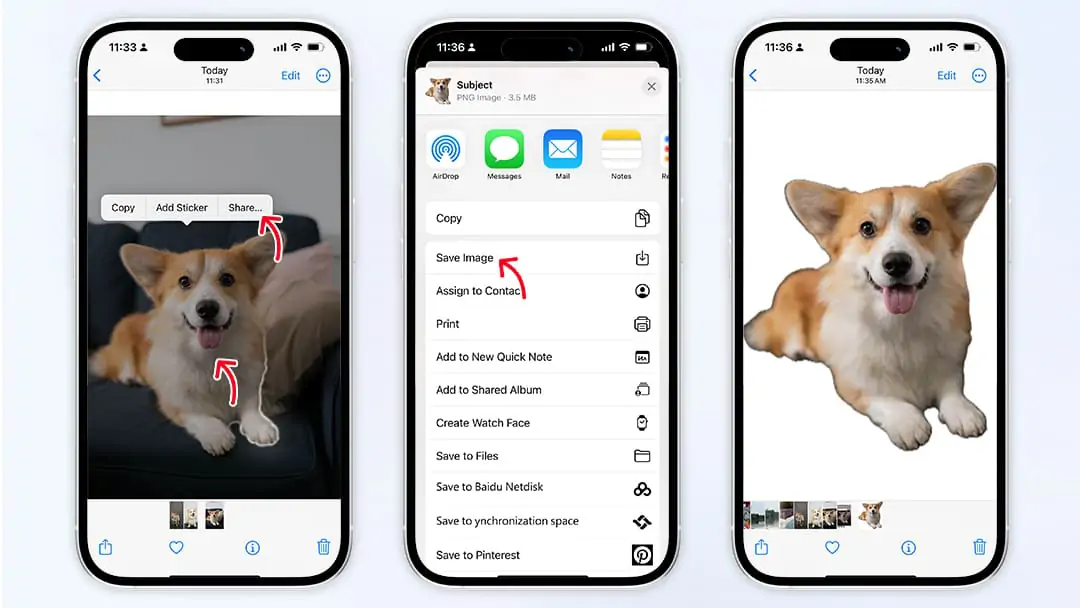
方法2:在iPhone文件应用中移除图片背景
iPhoneで複数の製品画像の背景を削除する必要がありますか?iOS 16以上のFilesアプリのバッチ処理がこれを簡単に処理します。多数の写真を選択し、「背景を削除」をタップして、透明な切り抜きをエクスポートします。この自動化は時間を節約し、特に類似のショットを何十枚も編集する際に便利です。
しかし、トレードオフはコントロールの欠如です:個々の選択を調整したり、低コントラストの画像のエラーを修正したりすることはできません。 ピクセル単位の精度が必要な重要なプロジェクトには、このバッチツールとPokecutの強力な無料写真エンハンサーを組み合わせて、オンラインでわずか1クリックで結果を磨き上げます。
iPhoneで画像の背景を削除する方法 ファイルアプリ:
- iPhoneで背景を削除したい画像を選択するには、「ファイル」アプリを起動します。
- 下部ツールバーの三点リーダーアイコン (⋯) をクリックし、「背景を削除」を選択します。
- 処理が完了するのを待ったら、「写真」アプリを開いて新しい「ファイル」アルバムで切り抜きを見つけます。
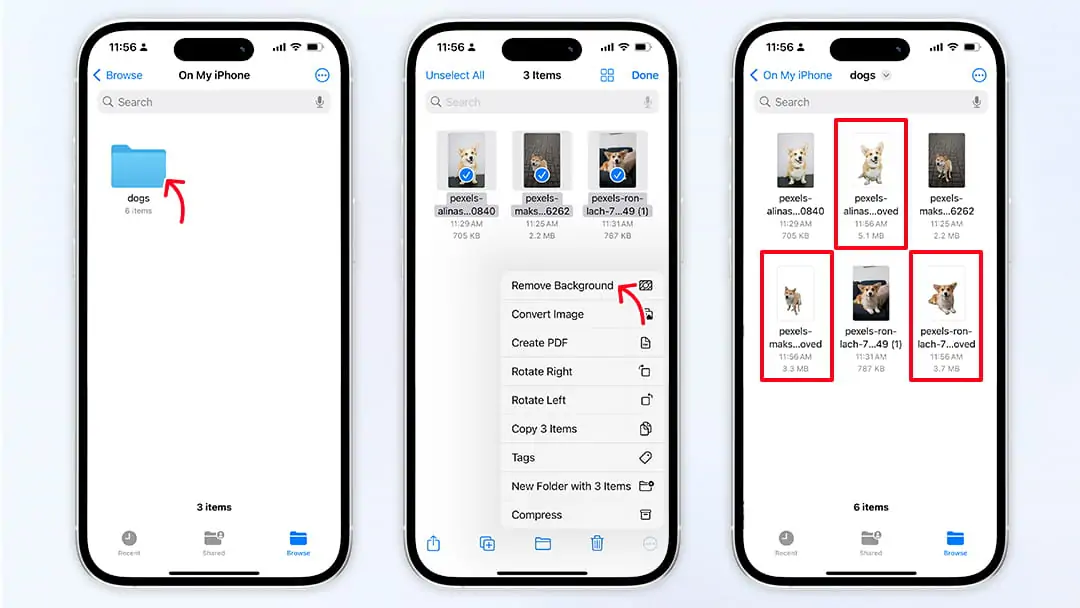
方法3: Safariを使ってiPhoneで画像の背景を削除する
iPhone 14以降の機種で、画像をダウンロードせずに背景を除去するには、Safariの「コピー対象」を使用します。これは、背景を取り除いて再利用したいオンラインの画像を見つけた場合に最適です。しかし、高品質でシンプルな画像には効果的ですが、忙しい背景や低解像度のソースではうまくいかないのが残念です。すべての画像タイプで一貫した結果を得るためには、最初にPokecutの画像品質改善ツールを使用して画像品質を向上させる方が良いでしょう。
iPhoneでSafariを使って画像の背景を削除する方法:
- Safariを開き、画像が含まれているウェブページに移動します。
- 画像を押し続けて、コンテキストメニューが表示されるまで待ちます。
- メニューから「件名をコピー」を選択します(利用可能な場合)。
- メモ、メッセージ、またはKeynoteのようなアプリを開き、孤立した件名を「ペースト」するために押し続けます。
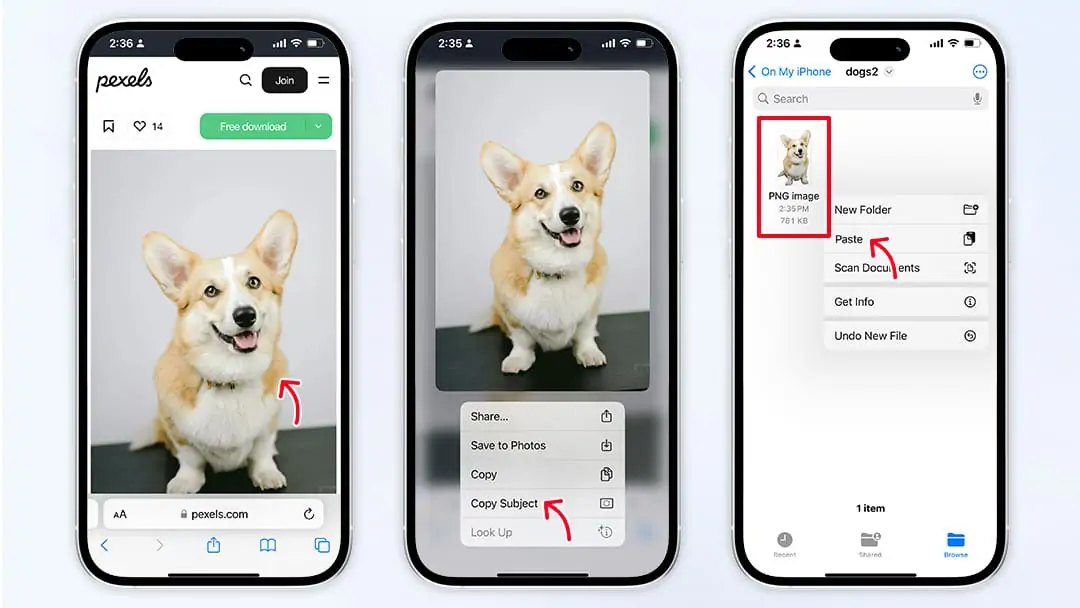
方法4:iPhoneで無料オンラインで画像の背景を削除する🔥
もしアプリをインストールしたくない場合や、あなたのiPhoneが古いバージョンのiOSを実行している場合、Pokecutの背景クリーナーが完璧な代替手段です。このツールはあなたのiPhoneの任意のブラウザで動作し、髪の毛、布、透明なガラスのような複雑なエッジを持つ画像でも驚くほど正確な結果を提供します。また、署名の背景を取り除くことや、ロゴ、テキストなど、あらゆるものの背景を削除するのに役立ちます。署名の背景を画像から抽出することができます。
PokecutのAI背景除去の輝く特徴:
- アプリダウンロードゼロ: SafariやChromeで直接動作;アプリをインストールする必要もなく、iPhoneのストレージを圧迫しません。
- AIによる精度: iOS 16の基本ツールとは異なり、複雑な背景(髪の毛、半透明の物体)も完璧に取り除きます。
- 無料&アカウント不要: サインアップやプライバシーの煩わしさをスキップし、1日5回の無料利用が可能です。
- HD&透明なエクスポート: 高解像度のPNGまたはJPGとして結果をダウンロードし、Instagram、Amazon、または印刷用に準備します。
- クロスデバイス互換性: iPhoneで編集を開始し、Mac/PCで完了—マルチタスク用のシームレスなワークフロー。
- スピード&シンプルさ: 画像を5秒で処理—投稿や締切直前の最終編集に最適です。
iPhoneでの画像の背景を無料でオンラインで削除する方法:
ツールにアクセス: iPhone(iOS 16+ またはそれ以前)でSafariまたはChromeを開き、Pokecutの背景削除ツールにアクセスします。アプリのダウンロードやアカウントは必要ありません。
画像をアップロード: アップロード写真(青いボタン)をタップし、次にiPhoneのギャラリー、iCloudから写真を選択するか、新しい写真を撮ります。
自動背景削除: PokecutのAIが背景を消去するのを3-5秒待ってください。
ダウンロードまたは共有: ダウンロードをタップして、画像を透明なPNG(ロゴに最適)またはHD JPG(ソーシャルメディア用)として保存します。次に、背景なしの画像を直接Instagram、Amazon Seller Central、またはメールに共有できます。
(待更換動画リンク)
方法5:使用第三方iPhone应用程序从iPhone图片中去除背景
高品質な画像から背景を削除するための精度と柔軟性を求める方には、強力なPokecutアプリが特に背景削除とクリエイティブ編集のために設計されています。このアプリは、洗練された高解像度の結果が必要なクリエイター、インフルエンサー、販売者に特に役立ちます。さらに、このアプリはオブジェクト削除、背景変更、画像品質向上など、他の写真編集機能も統合しており、写真をより完璧にするためのワンストップサービスを提供します。
PokecutのiPhoneアプリでiPhoneの写真から背景を削除する方法:
- App StoreからPokecutをダウンロードして起動します。
- 画面左上の「背景を削除」をクリックして、背景を削除したい画像をアップロードします。
- AIが自動的に背景を削除するのを2-3秒待ちます。次に、PNG(透明)またはJPG形式でエクスポートできます。
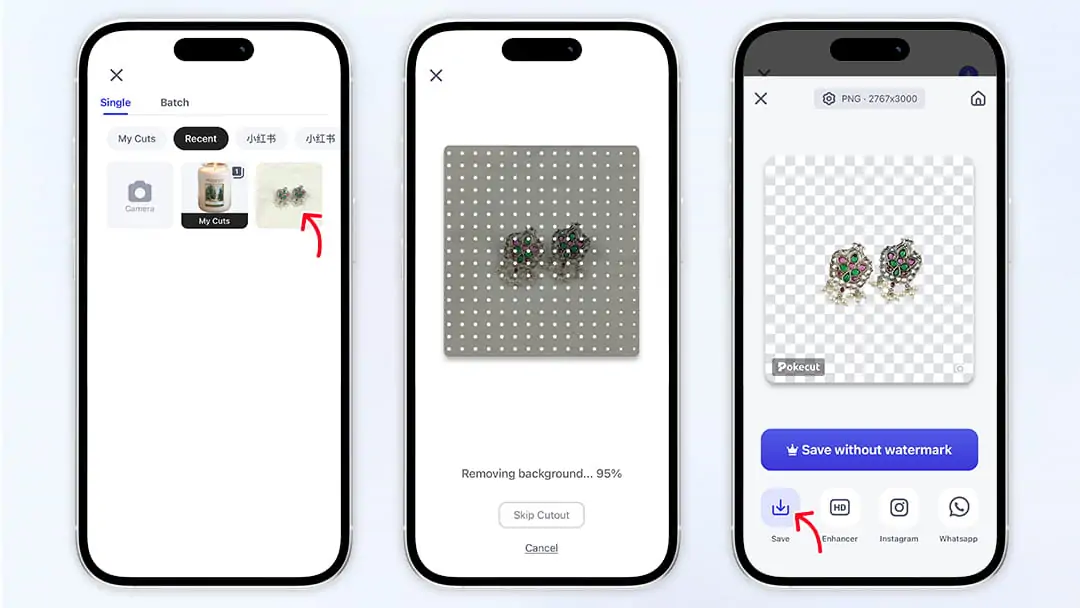
iPhoneで画像の背景を削除する方法に関するよくある質問
iPhoneで画像から背景のオブジェクトを削除する方法は?
iPhoneのPhotosアプリに内蔵されているクリーンアップツールを使用して、不必要な要素を削除できます。しかし、精度に限界があります。より良い結果を得るには、Pokecutのマジックイレイサーを試してみてください。このツールはAI自動検出を使用して、無料でワンタップで背景の物体を削除します。
iPhone用の無料背景削除ツールはありますか?
はい!iPhoneのPhotosとFilesアプリは、基本的な無料の背景削除機能を提供しています。ただし、これらはiOS 16以降でのみ使用可能であり、複雑な背景や詳細な処理(髪の毛や毛皮など)には十分な精度がない場合があります。より多くの制御とクリーンな結果を得るために、Pokecuteの写真切り抜きツールを試してください。このツールは、元の品質で透明なPNG画像を瞬時に無料で作成できます。
最後の言葉
iPhoneでの画像の背景を削除する方法を見つけようとしているなら、このガイドでは、iOSの組み込み機能からPokecutのような強力なツールまで、5つの実証済みの方法を紹介します。ネイティブツールは簡単な修正には適していますが、精度に限界があります。使いやすさ、品質、そして無料という点で最良のバランスを求めるなら、Pokecutオンライン背景削除ツールを試してみてください。これは無料で、すべてのiPhone(iPhone 14を含む)で動作し、スタジオ品質の結果を提供します。
















